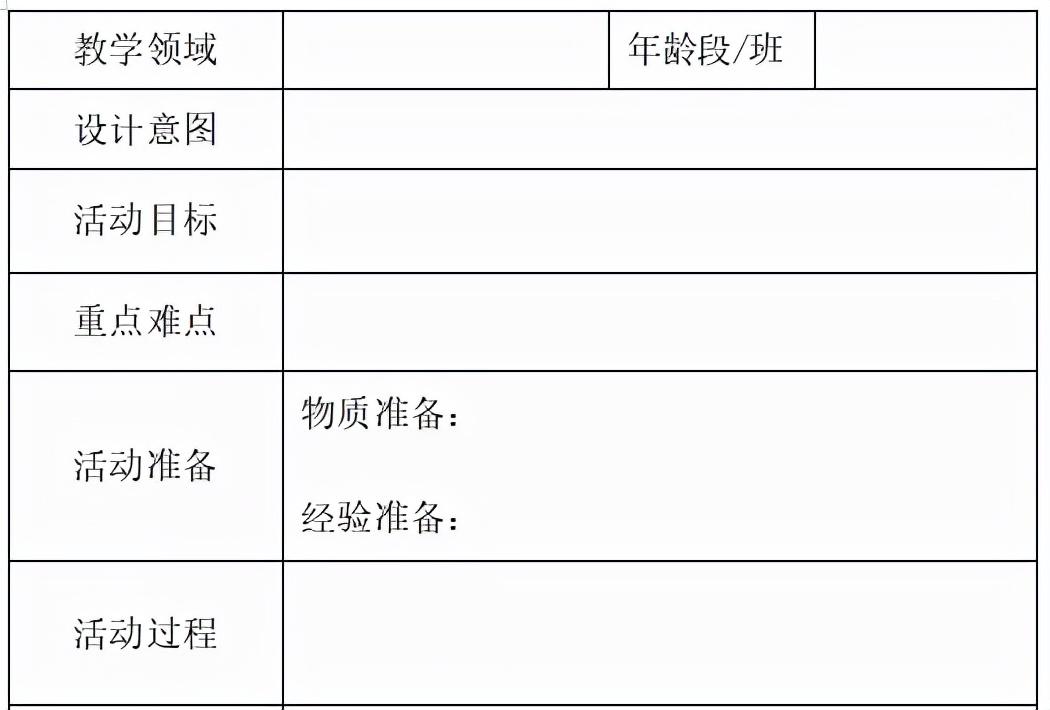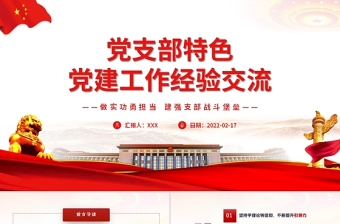Hello 大家好,这里是一周进步。
我是周末还在加班肝文章的Cherry。
我们之前写过很多次辅助制作GIF的软件,链接合集我会放在文末,你选择需要的就可以。
这篇文章分享的重点,是我在制作公众号推文中的动图时用到的方法论,里面有gif制作技巧,也有SVG交互方法.....
这是一个小众需求,但是自己摸索出来经验或多或少能帮助到一些人高效工作。
01. GIF应用场景
Gif可以用来展示操作步骤、表现动态效果、预览页面内容、以更快速的方式浏览视频、优化公众号排版、做GIF表情包....
作为一个干货号的编辑来说,制作gif只不过是家常便饭。
展示操作步骤
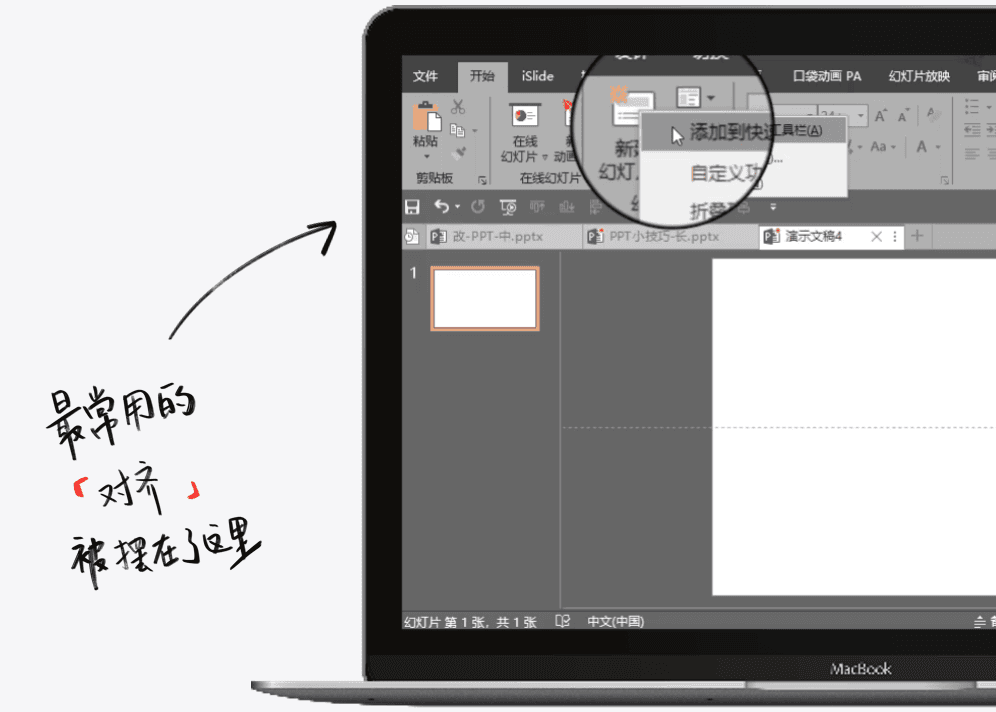
表现动态效果
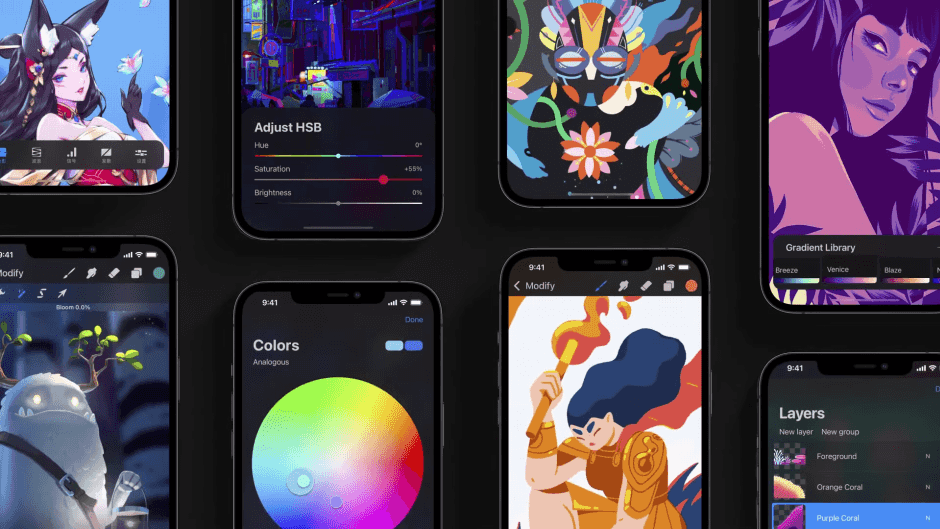
预览页面内容
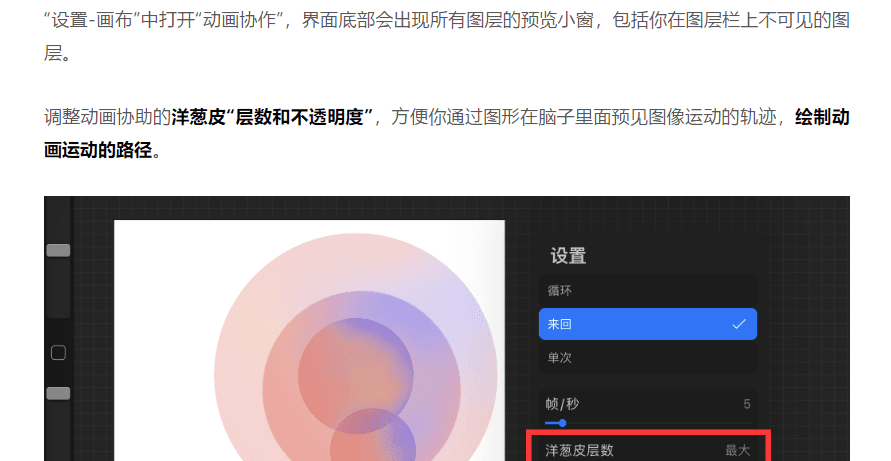
做成GIF表情包(听说广东人才懂UNO)

02. GIF制作方式
GIF的生成方式其实五花八门,视频转GIF、多张图片合成GIF、使用录屏软件录制GIF、公众号排版会使用到的SVG动图。
简单介绍一下这些制作方式,我比较推荐的软件——
① 多张照片合成GIF、录制GIF、视频转GIF:
手机:Android-GIF助手、iOS-ImgPlay(付费)
Windows:Honeycam(付费)/Camtasia9(付费)/ScreenToGif
macOS:GIF Brewery
a. 电脑上
需要展示操作过程细节动图,我会选择用Camtasia来录制。
应用里面有个放大镜效果,会放大鼠标在的位置,通过对照gif图复制操作的人来说,观看体验会好很多。
点击查看Camtasia入门指南
用这个软件导出的gif动图,在帧率中可以选择10或15,最后的总帧数才不会太多。毕竟公众号后台只能上传300帧以内的动图。
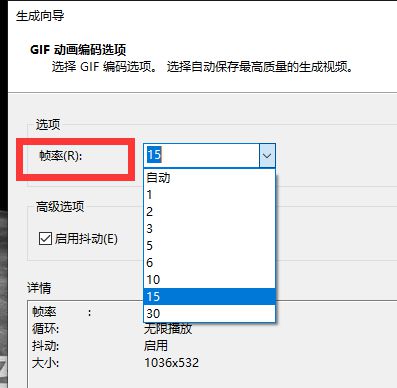
如果是需要将视频转GIF,我会使用剪辑工具先将视频做下简单的修剪,再Honeycam将视频转为gif格式。
Honeycam能做到录制视频、导入视频/gif/图片格式,调整关键帧的时长,裁剪画面大小后导出为gif格式,一气呵成。
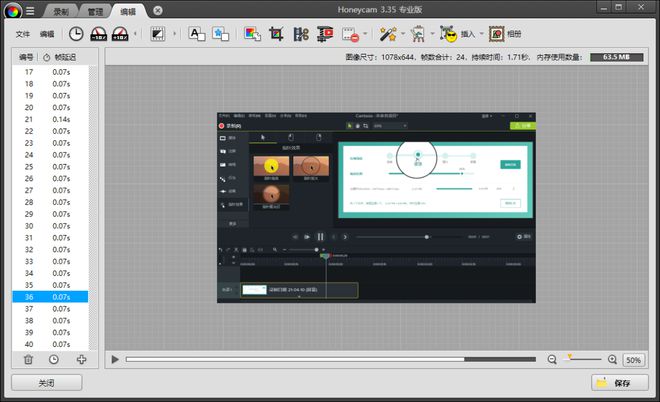
b. iPad上
做iPad的选题我基本上都会用到iPad自带的录屏功能录制视频,将视频传输到电脑上再用Honeycam将视频转为gif。
我以前尝试过坚果云盘和用QQ传输,都很费劲。
但其实,只需要用到一根数据线就可以了。
用数据线链接iPad和Windows系统电脑,在iPad弹出的对话框中,选择“允许”访问照片和视频,在电脑文档的“Apple iPad”中可以查看iPad上的照片和视频。
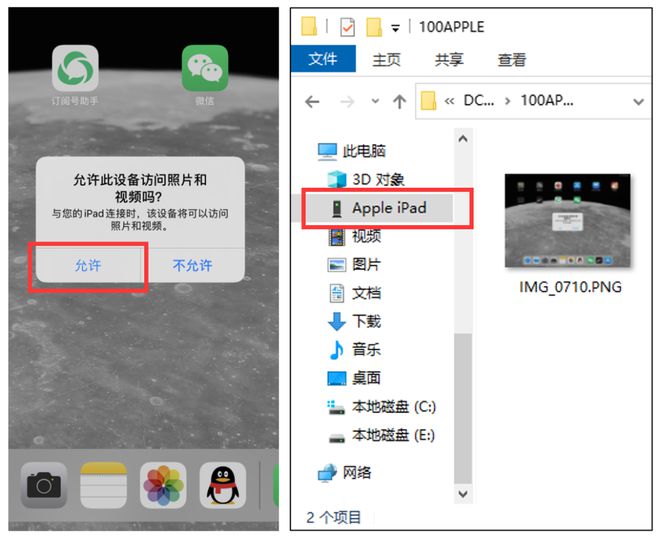
Apple iPad里的照片和视频不能直接编辑,我们需要在桌面新建一个文件夹,将照片/视频粘贴进去使用。
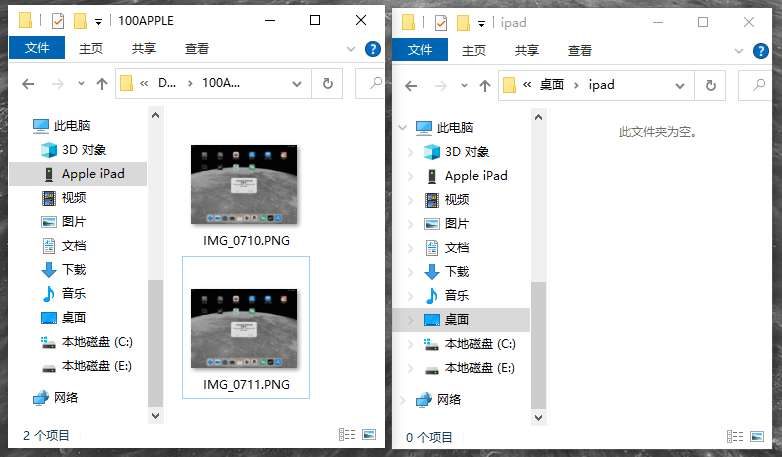
在iPad将照片保存到iCloud中,Mac电脑直接访问就ok,因为我不是Mac用户,这篇文章不会就不再做其他的介绍了。
c. 手机上
华为相册自带的剪辑就能满足分段裁剪视频、简单调色和添加文字。
如果你对手机自带的视频编辑工具不满意,可以用不咕剪辑,这也是我目前用过最舒适的视频编辑APP。
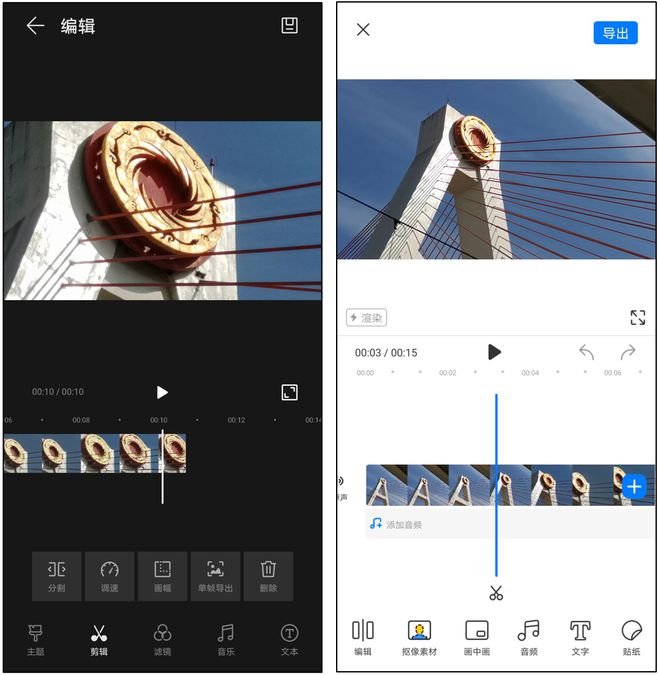
华为相册自带剪辑/不咕剪辑

成都火车南站拍的太阳神鸟
用不咕剪辑进行简单的视频剪辑,只需要用到裁剪和导出就ok。如果你想要做一些鬼畜动图,可以给带有人像或者动物的视频更换背景。
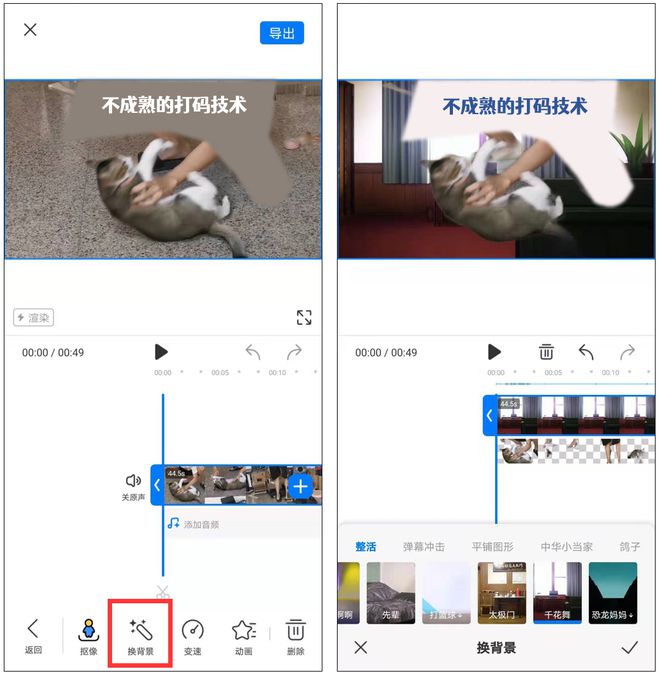
你也可以选择美图秀秀和黄油相机,给视频来添加好看的视频样机、贴纸和滤镜。
生成的视频,使用GIF助手将视频转为gif后,在用QQ将图片传输到电脑上就ok。
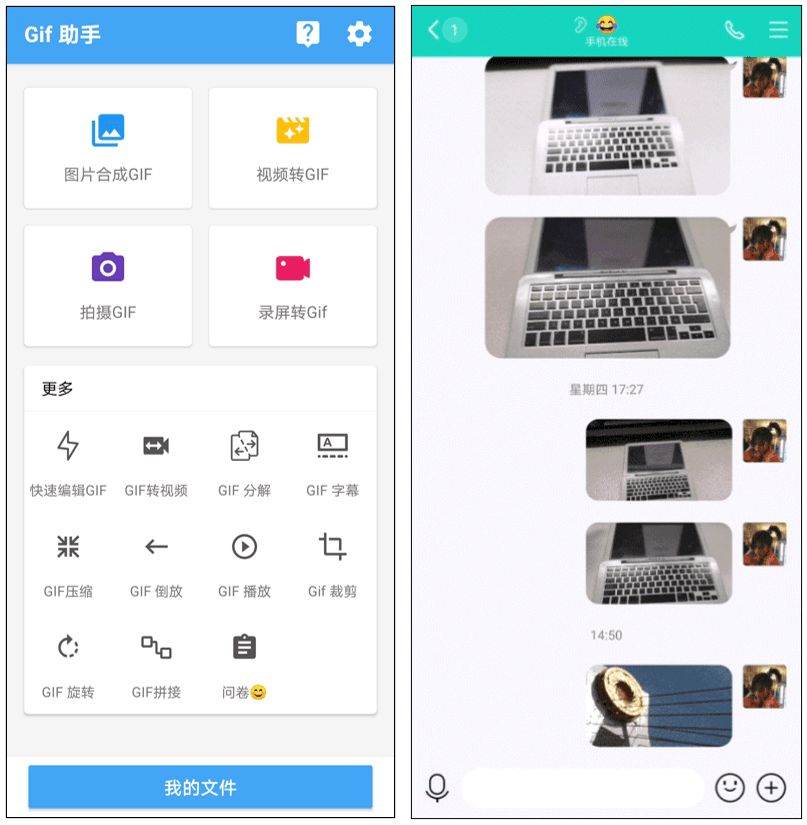
② 公众号SVG动图排版
SVG的排版形式我们也推送过好几篇了,甚至出了一篇教程,如果不会的小姐妹,可以看下面这篇文章:
03. Gif美化技巧
① 给gif添加样机
前面有提到手机上可以使用美图秀秀、黄油相机和不咕剪辑来给视频添加样机、文字、滤镜等等,但很难去自定义样机的格式。
自由度最高的还是将gif放在PPT中,设计好排版样式之后,用录屏软件录制一个gif出来就ok。
这种复杂的制作,我只会在用PPT制作条漫的时候使用到。
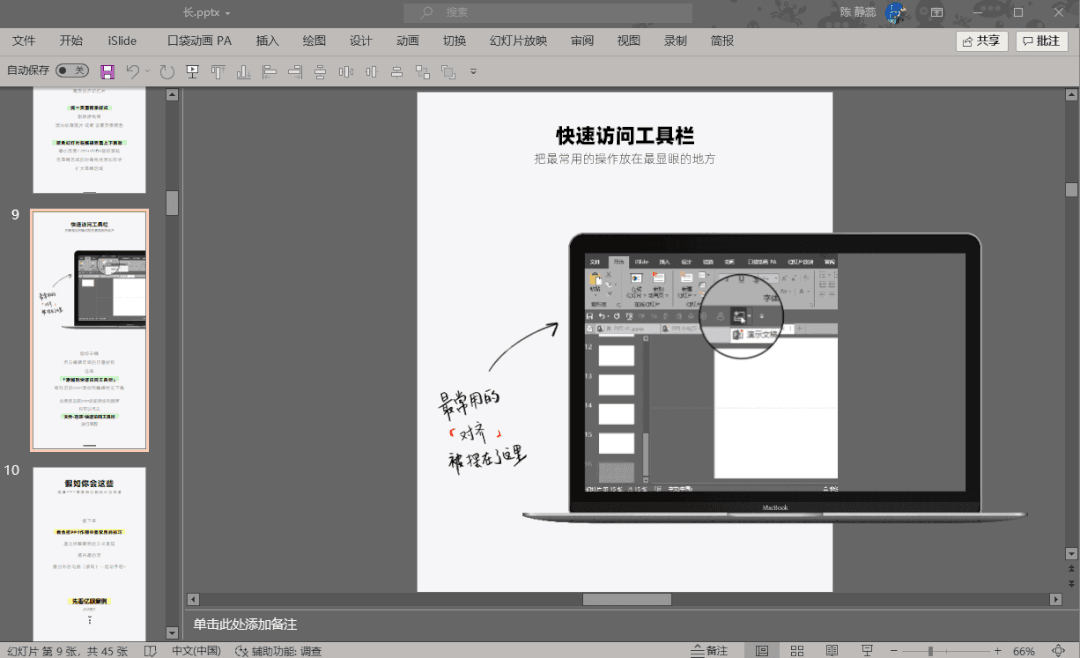
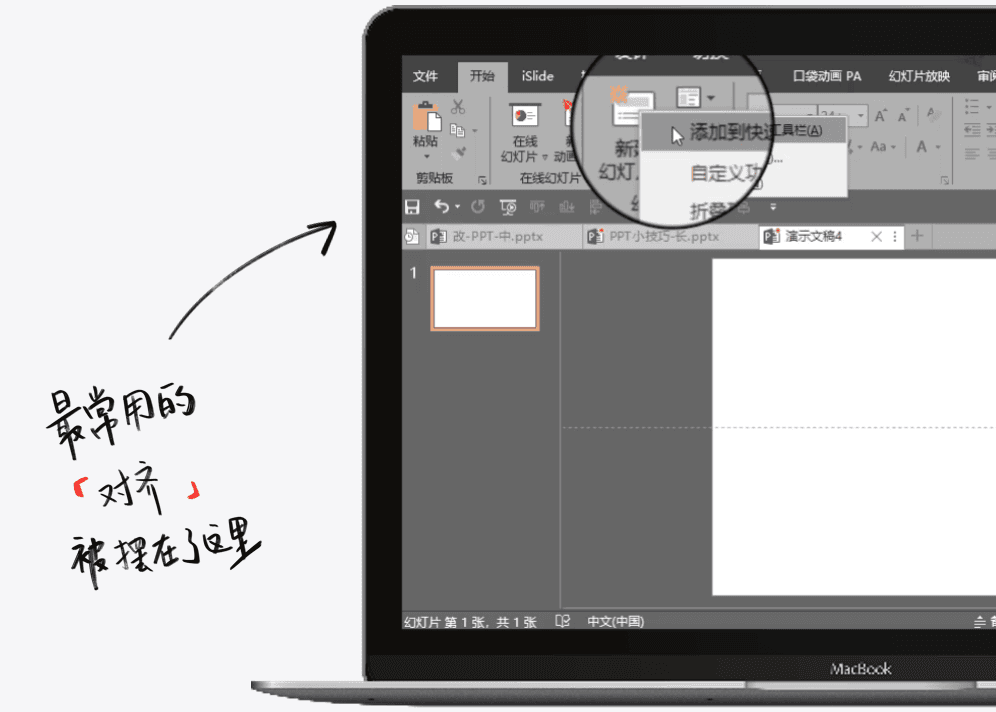
二次录制出来的gif
Honycam中也支持给gif添加样机,虽然节省了导入到PPT中编辑的步骤,但是模板的质量不高,使用场景也比较局限。
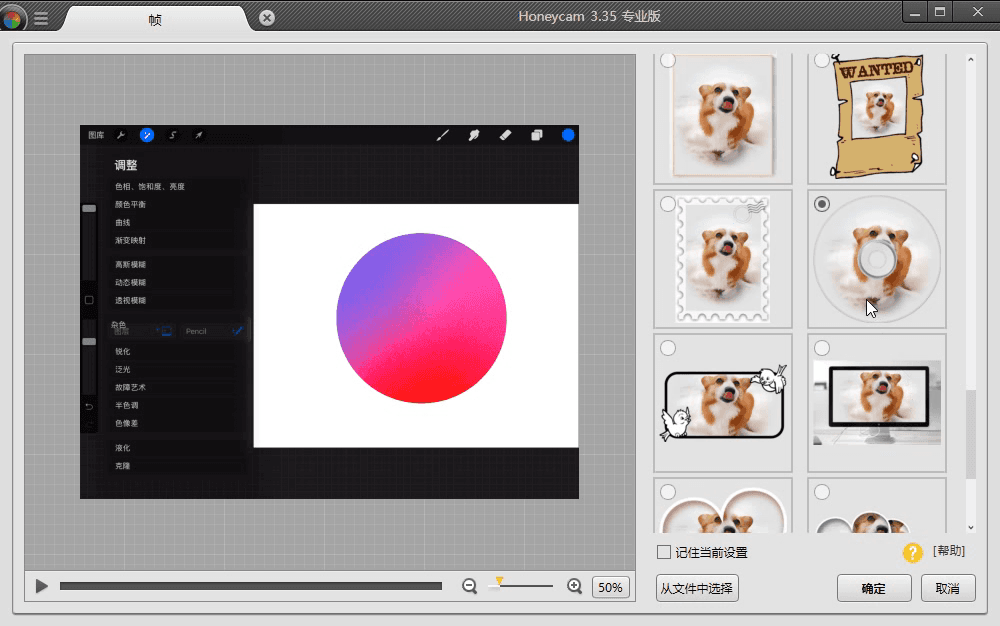
相册-右下角的“从文件选择”-自定义上传PNG模板
虽然软件内支持自定义的png样机模板,但是样机和gif的大小调整起来很麻烦,不推荐使用。如果能接受系统自带的样机模板,直接用系统的会比较好。
② PPT图片切换
手机上用GIF助手/ImgPlay,电脑上批量拖拽图片到Honycam中,都可以将多张图片合成gif。
但在PPT中,可以使用切换和动画两个功能,辅助实现AE里面才能完成的动图制作。
平滑切换 x 给第二页PPT添加平滑效果

微调几页PPT的内容 x 在PPT阅读模式下,一边翻页一边录屏
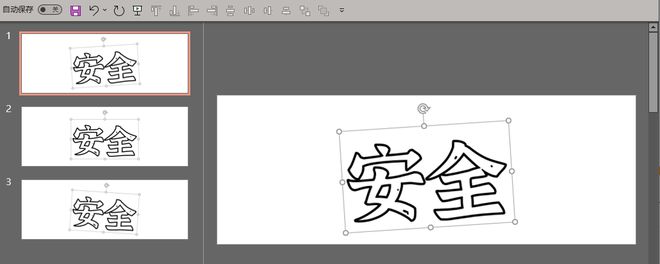
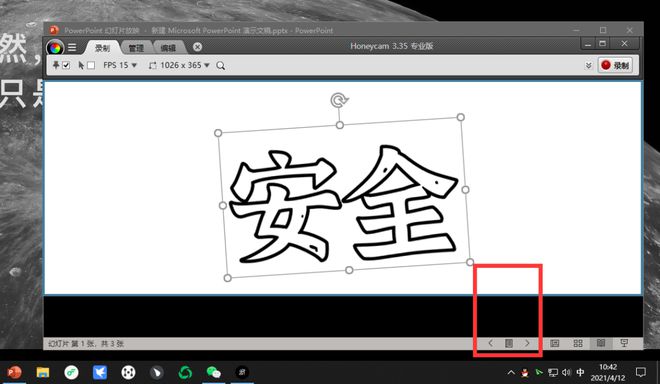
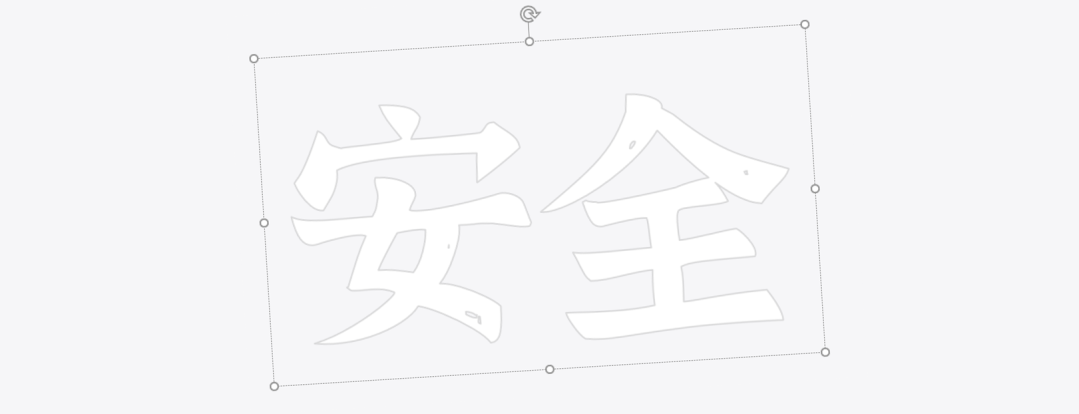
辅助文本效果 x 做一些有设计感gif出来
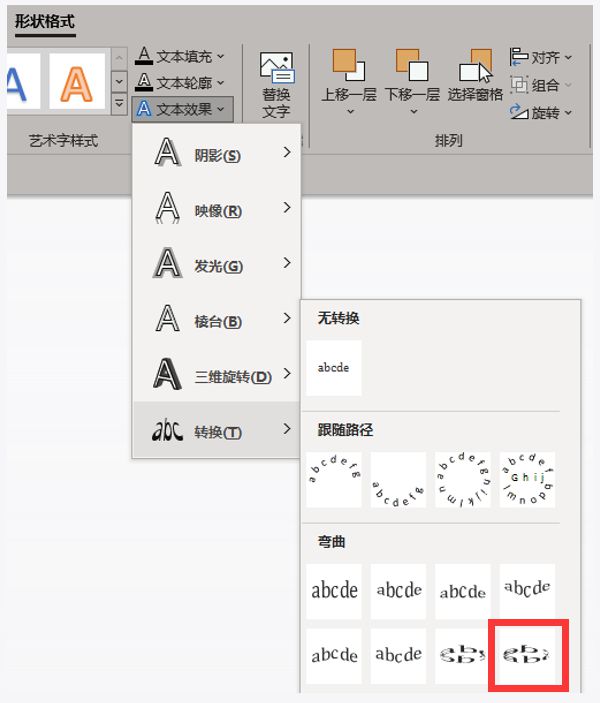

③ 无限循环动画
下面这个动图,就用到了“添加样机和PPT动画”刚刚提到的制作技巧。
循环播放的动画,在我们制作gif的过程中使用的频率虽然不高,但用起来还是很有成就感的。
制作循环播放动画的技巧其实就是,将gif的第一帧画面调整到最后一帧画面即将要出现的状态就ok。
比如,上面循环播放的gif,第一帧画面中的“兜”字,比最后一帧的“兜”的位置要超前一些,gif整体的画面就会衔接在一起形成一个闭环。
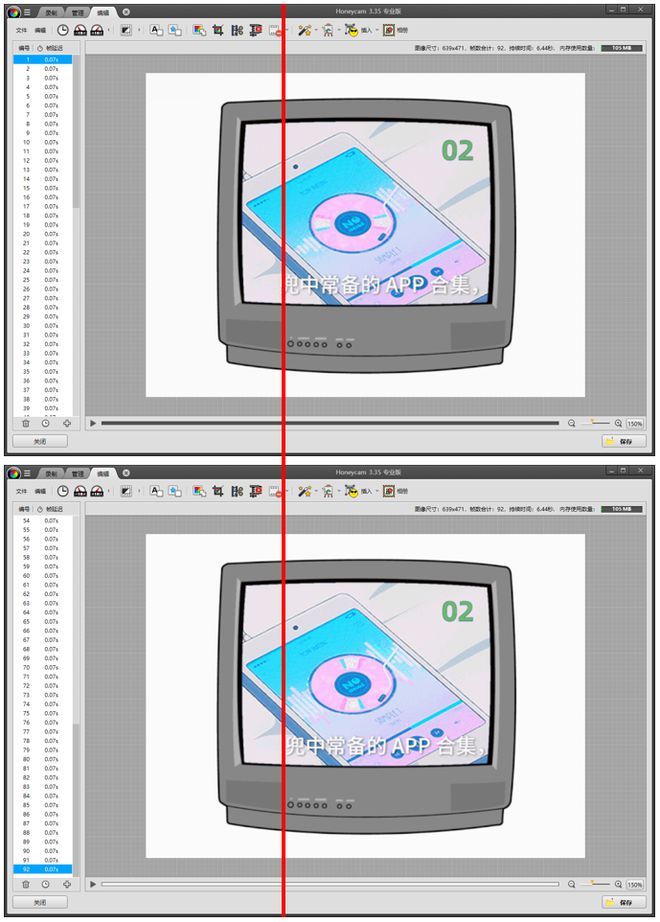
第一帧→最后一帧
04. Gif制作小tips
教程动图的制作,让人看得懂图在做什么/操作过程有哪些,是最重要的。所以动图的节奏也就不能过快,需要控制好播放的节奏。
以下是我补充的5个我经常会用到技巧:
①鼠标点击关键步骤的时候,延长关键帧出现的时间,方便看清楚操作的位置。
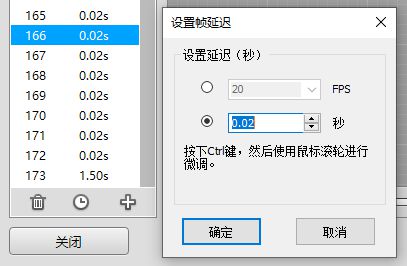
②在动图结尾的地方,将停顿时间拉长一些,开头和结尾才会有比较明显的划分。
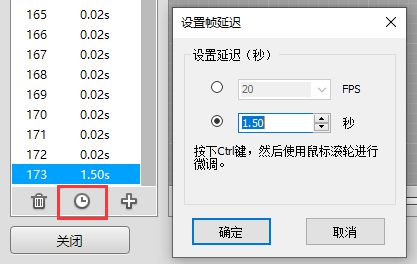
③一张GIF图的操作步骤不要太多,如果太多,使用视频的方式会比用gif呈现要好。
④想表现操作前后的变化,尽量将画面内的颜色对比做得鲜明些,方便对比。
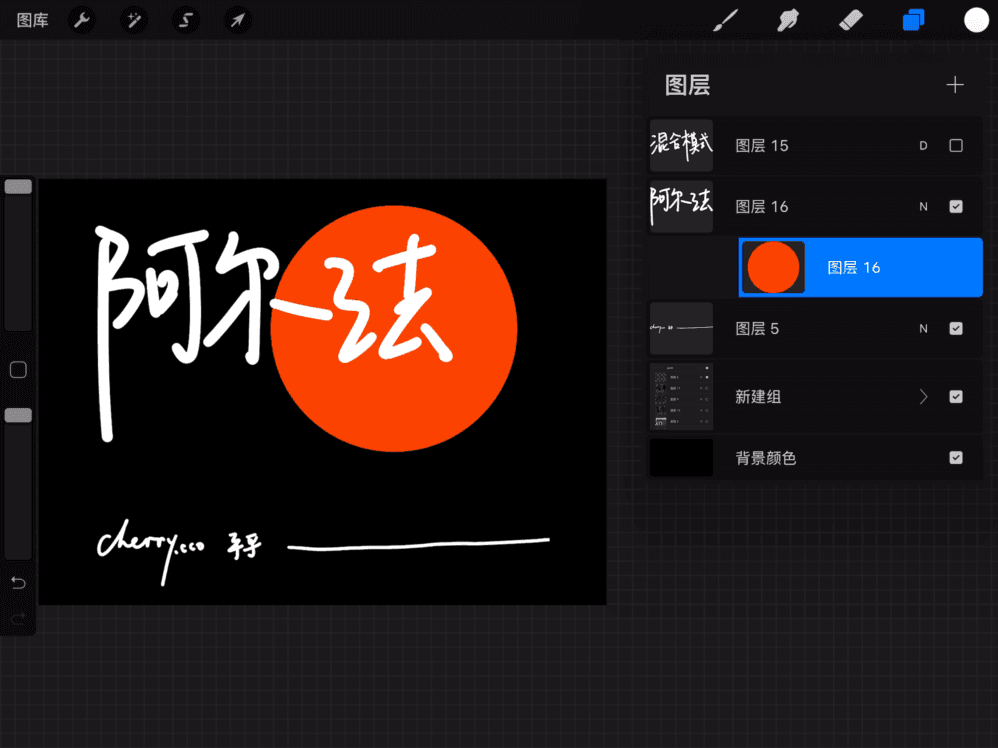
⑤调整gif体积。在Honeycam中,可以在保存界面选择“缩小图像尺寸”,预览大小里面就可以看见gif体积的变化。
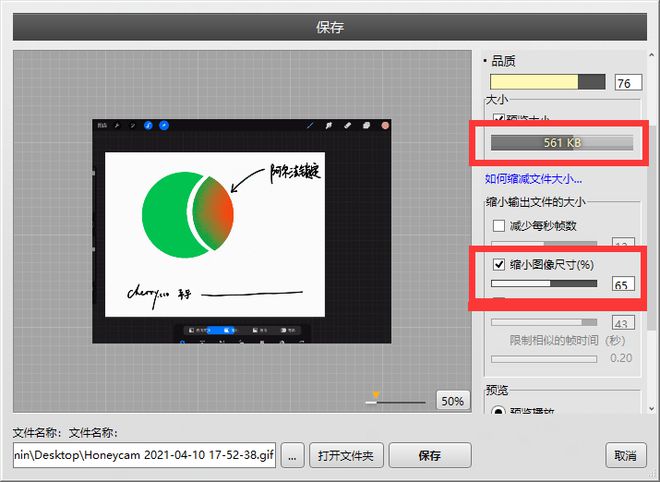
如果你没有使用这个软件,使用docsmall可以批量压缩gif图,对画质的影响很小。
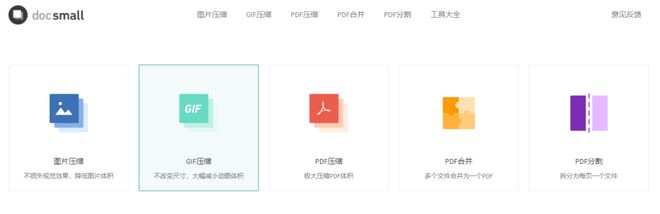
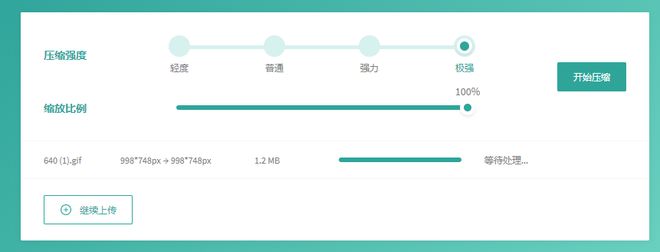
写在最后
每次写软件测评或者制作条漫的时候,录制GIF是我最挣扎的时间,每次都是20张起步。
为了让gif看起来舒适些,很多时候我会细致到去调整每一帧的持续时间,但一些微小的变化很少有人会注意到,这可能就是强迫症吧......
这期文章应该需要的人不多,但如果能帮助到你就很开心辣,毕竟是自己做了无数张gif总结出来的方法论。
① 如何制作局部模糊的Gif图? ② 自制微信表情包,你可能会用到的6个工具。 ③ 电脑录屏软件选哪个?我帮你挑选了这6款。
④ 时隔五年再用秀米,我发现了这个超强玩法 | 公众号SVG